比較 Kotlin & Flutter 一頁一頁滑動元件實際使用方式差異
需以水平滑動方式顯示頁面,共顯示三頁,每一頁顯示"這是第幾頁",ex: 第一頁就顯示這是第一頁。
以下為實際執行頁面截圖: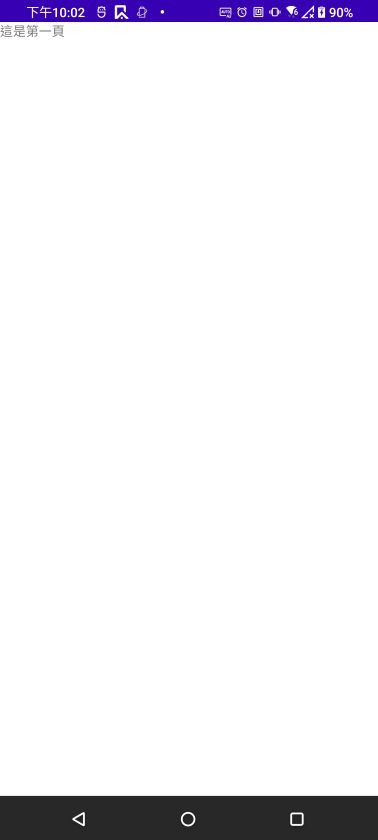
使用 ViewPager2 元件
以下為檔案架構:
- layout 設定:
item_viewpager2.xml:設定每一頁顯示的layoutactivity_main.xml:設定一頁一頁滑動元件擺放位置- code :將資料設定到 view 上
MainActivity.kt:將Adapter設置到ViewPager2上ViewPager2Adpter.kt:設定每一頁顯示的layout與資料- viewModel:設定並儲存頁面資料
MyViewModel.kt:儲存所有ViewPager2所有需要的資料
以下為 item_viewpager2.xml 檔案內容:
<?xml version="1.0" encoding="utf-8"?>
<androidx.constraintlayout.widget.ConstraintLayout xmlns:android="http://schemas.android.com/apk/res/android"
android:layout_width="match_parent"
android:layout_height="match_parent"
xmlns:app="http://schemas.android.com/apk/res-auto">
<TextView
android:id="@+id/textView"
android:layout_width="wrap_content"
android:layout_height="wrap_content"
app:layout_constraintTop_toTopOf="parent"
app:layout_constraintLeft_toLeftOf="parent"
/>
</androidx.constraintlayout.widget.ConstraintLayout>
以下為 activity_main.xml 檔案內容:
<?xml version="1.0" encoding="utf-8"?>
<androidx.constraintlayout.widget.ConstraintLayout xmlns:android="http://schemas.android.com/apk/res/android"
xmlns:app="http://schemas.android.com/apk/res-auto"
xmlns:tools="http://schemas.android.com/tools"
android:layout_width="match_parent"
android:layout_height="match_parent"
tools:context=".MainActivity">
<androidx.viewpager2.widget.ViewPager2
android:id = "@+id/viewPager2"
android:layout_width="match_parent"
android:layout_height="match_parent"/>
</androidx.constraintlayout.widget.ConstraintLayout>
以下為 MainActivity.kt 內容:
package com.example.kotlin_demo
import androidx.appcompat.app.AppCompatActivity
import android.os.Bundle
import androidx.viewpager2.widget.ViewPager2
class MainActivity : AppCompatActivity() {
private val viewModel = MyViewModel()
override fun onCreate(savedInstanceState: Bundle?) {
super.onCreate(savedInstanceState)
setContentView(R.layout.activity_main)
val viewPager2 = findViewById<ViewPager2>(R.id.viewPager2)
//由 viewModel 儲存 ViewPager 所需資料
viewModel.viewPagerList.value = listOf("這是第一頁", "這是第二頁", "這是第三頁")
//當 viewModel 接收到的 ViewPager 資料有變動時,重新設置 ViewPager Adpter 所接收到的資料
viewModel.viewPagerList.observe(this,{
viewPager2.adapter = ViewPager2Adapter(it)
})
}
}
以下為 ViewPager2Adpter.kt 檔案內容:
package com.example.kotlin_demo
import android.view.LayoutInflater
import android.view.View
import android.view.ViewGroup
import android.widget.TextView
import androidx.recyclerview.widget.RecyclerView
class ViewPager2Adapter(val textList: List<String>) : RecyclerView.Adapter<ViewPager2Adapter.MyViewHolder>() {
override fun onCreateViewHolder(parent: ViewGroup, viewType: Int): MyViewHolder {
val myView :View = LayoutInflater.from(parent.context).inflate(R.layout.item_viewpager2,parent,false)
return MyViewHolder(myView)
}
//將接收到的資料設置在元件上
override fun onBindViewHolder(holder: MyViewHolder, position: Int) {
holder.setTextContent(textList[position])
}
//設定頁面總數
override fun getItemCount(): Int {
return textList.size
}
inner class MyViewHolder(itemView: View) : RecyclerView.ViewHolder(itemView) {
/*
* 建立函式以設定每一頁的layout
* */
fun setTextContent(textContent:String){
val textView =itemView.findViewById<TextView>(R.id.textView)
textView.setText(textContent)
}
}
}
以下為 MyViewModel.kt 檔案內容:
package com.example.kotlin_demo
import androidx.lifecycle.MutableLiveData
import androidx.lifecycle.ViewModel
class MyViewModel: ViewModel() {
val viewPagerList = MutableLiveData<List<String>>()
}
使用 PageView 元件
檔案架構:
只修改main.dart檔案
以下為 main.dart 檔案內容:
import 'package:flutter/material.dart';
void main() {
runApp(const MyApp());
}
class MyApp extends StatefulWidget {
const MyApp({super.key});
@override
_MyAppState createState() => _MyAppState();
}
class _MyAppState extends State<StatefulWidget> {
PageController _controller = PageController();
@override
Widget build(BuildContext context) {
return MaterialApp(
debugShowCheckedModeBanner: false,
home: Scaffold(
//SafeArea 元件用來確保元件顯示內容,會在不同系統上的裝置正常顯示位置
body: SafeArea(child:Container(
child: _wPageView(_controller),
)),
),
);
}
}
///依頁面翻動元件
/// - [controller] 設置 PageView 起始頁面
Widget _wPageView(PageController controller) {
return PageView(
scrollDirection: Axis.horizontal, //橫向滑動
controller: controller,
//需要切換的頁面清單: 總共會切換三頁,每一頁都是一個 Text 元件
children: [
Text("這是第一頁"),
Text("這是第二頁"),
Text("這是第三頁"),
],
);
}
